清华同方10代cpu台式机装win7系统及bios设置教程(支持10代驱动)
来源:game773整合
作者:
时间:2024-03-11 08:19
小编:773游戏
清华同方2020年发布的台式机,其搭载了intel酷睿10代处理器。预装的是win10系统,网友还是不是很喜欢win10游戏的体验感,且intel 10代CPU安装WIN7时usb3.1设备无法使用,要在采用集成usb3.1驱动的win7系统,且要在BIOS中关闭"安全启动"和开启“兼容模式",且如果是NVME固态硬盘,不集成NVME补丁和驱动的话,安装会找不到硬盘出现0x000007B蓝屏,那么清华同方10代cpu台式机如何装win7系统呢,下面我给大家制作一个清华同方10代cpu台式机装win7系统教程。
清华同方10代cpu台式机装win7步骤:
一、操作前准备工作:
1、硬盘所有重要的文件备份
2、8G左右的U盘:U盘启动盘制作工具(PE特点:1,绝无捆绑任何软件的启动盘。2,支持PE自动修复UEFI+GPT引导。3,支持LEGACY/UEFI双引导。4,支持自动注入WIN7 NVME SSD固态硬盘驱动)
3、系统下载:WIN7 64位系统新机型(集成最新USB3.1驱动,解决安装10代CPU机型时USB无法使用问题)
清华同方10代cpu台式机装win7注意事项:
1、清华同方10代cpu台式机目前还支持legacy传统模式,注意引导和分区类型对应,例:legacy+mbr或uefi+gpt,如不对应可能安装后进入不了系统
2、需要注意在bios中"关闭安全启",如果有独显的情况需要开启csm兼容模式。
5、目前清华同方10代cpu台式机部分没有集显驱动,所以要采用独立显卡安装,采用独立显卡的机器需要开启csm兼容模式。
二、清华同方10代cpu台式机装win7系统bios设置步骤(安装WIN7重要一步)
1、重启台式机按delete进入BIOS设置,在Security下把Secure Boot Control设置为Disabled,关闭"安全启动",这里一定要关闭才能安装win7,如下图所示,然后按F4保存更改重启;
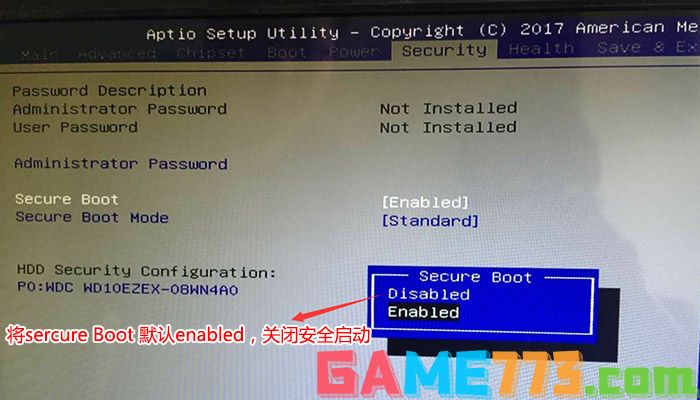
2、重启后再按delete,进入选择Boot选项,将Boot option filer回车设置成legacy only,如下图所示;
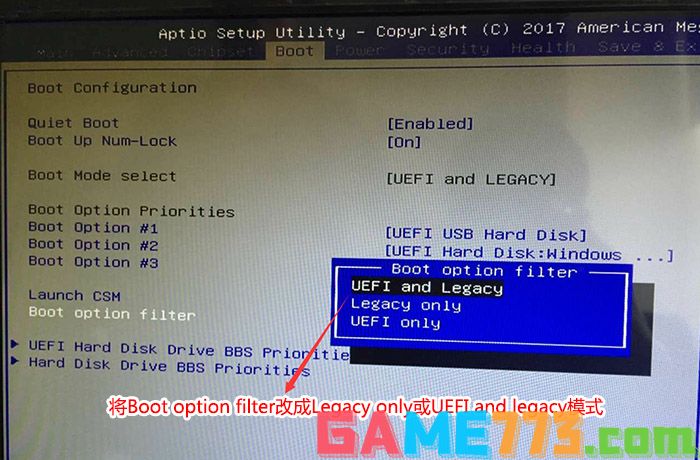
3、再将launch csm设置为Enabled,开启兼容模式,如下图所示,然后再F4保存设置;
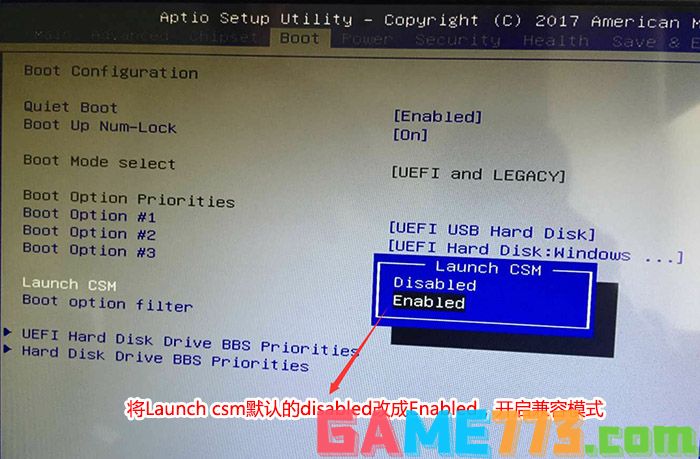
4、保存设置后自动重启进入LOGO画面时,一直按重启按F12快捷键,在启动菜单中选择USB启动进入PE,如下图所示;
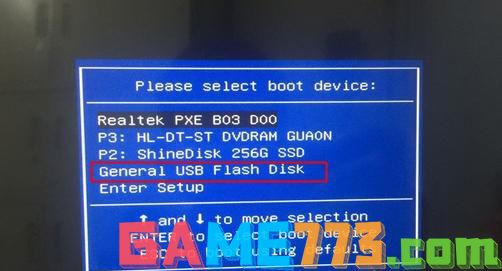
三、清华同方10代cpu台式机装win7装改硬盘分区格式为MBR分区(默认为GPT分区,更改为MBR分区安装WIN7)
1、选择U盘启动盘进入PE后,在桌面上运行DiskGenius分区工具,点击菜单栏的硬盘,选择转换分区表类型为MBR格式,然后点击快速分区进行分区即可;
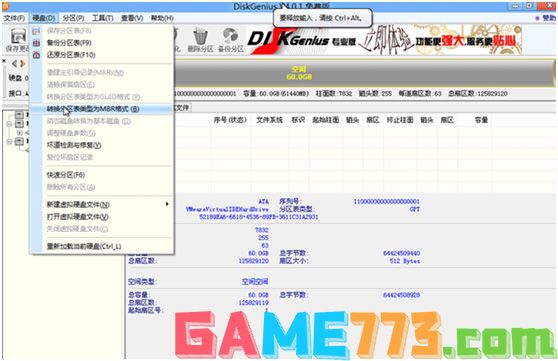
详细GPT分区转MBR分区教程进入
四、清华同方10代cpu台式机装WIN7系统
1、运行桌面的"小兵一键装机"工具,然后选择win7系统镜像文件,以c盘为系统盘,把win7系统安装在c盘中,点击确定,如图所示:
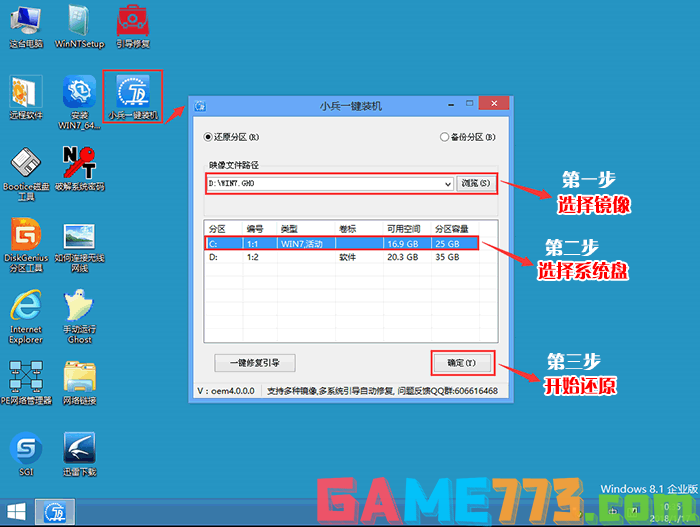
2、最后,等待释放GHO安装程序,电脑便会自动重启电脑。
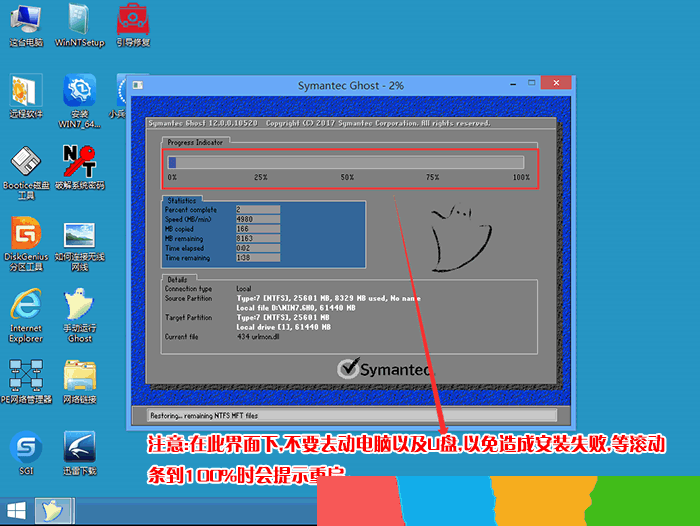
4、电脑重启后,系统会自动完成后续的程序安装,直到看到桌面,系统就彻底安装成功了。

上文即是清华同方10代cpu台式机装win7系统及bios设置教程(支持10代驱动)的全部内容了,文章的版权归原作者所有,如有侵犯您的权利,请及时联系本站删除,更多清华同方台式电脑相关资讯,请关注收藏773游戏网。
下一篇:最后一页














